Top 9 Convertidor de WAV a OGG que Debes Conocer
Por Manuel Gonzalez • 2025-10-23 19:10:25 • Soluciones
Cuando hay que almacenar varios archivos de audio, hay que cuidar el espacio disponible y aquí el formato del archivo juega un papel importante. WAV es un archivo de audio de alta calidad, pero como es de naturaleza no comprimida, ocupa mucho espacio de almacenamiento, y por lo tanto, surge la necesidad de convertir a un formato de menor tamaño como convertir WAV a OGG. Con los muchos programas de conversión que existen, esta tarea puede llevarse a cabo. Si quieres obtener más información sobre cómo convertir WAV a OGG sigue leyendo este articulo.
- Parte 1. ¿Cuál es la diferencia entre WAV y OGG?
- Parte 2. La mejor manera de pasar WAV a OGG en Mac/Windows
- Parte 3. Otros 4 conversores de WAV a OGG que deberías conocer
- Parte 4. 4 formas sencillas de convertir WAV a OGG online gratis
Parte 1. ¿Cuál es la diferencia entre WAV y OGG?
WAV y OGG son formatos de uso común para archivos de audio. WAV es un formato de archivo con pérdidas sin comprimir que es conocido por ofrecer archivos de gran tamaño que ofrecen un audio de alta calidad. OGG, por otro lado, es un formato de audio con pérdidas y comprimido que puede reducir considerablemente el tamaño del archivo manteniendo una calidad decente.
Hay varias situaciones en las que puede surgir la necesidad de convertir Wave a OGG. Si el espacio de almacenamiento es limitado y borrar los archivos de audio no es una opción, convertir WAV a un formato de tamaño reducido como OGG es la mejor solución. En ocasiones, cuando tus archivos WAV no son compatibles y no se reproducen en un reproductor portátil o en un dispositivo, conviértelos a OGG e inténtalo. Del mismo modo, en otras situaciones, cuando el manejo de los archivos WAV se hace difícil, conviértelos a OGG.
Parte 2. La mejor manera de convertir de WAV a OGG en Mac/Windows
Para convertir tus archivos WAV a OGG en Mac y Windows de forma rápida y sin complicaciones, utiliza Wondershare UniConverter es la mejor herramienta a considerar. Este software de escritorio te permite convertir los archivos de audio y vídeo en más de 1000 formatos. Se puede realizar la conversión de múltiples archivos mediante el procesamiento por lotes, posee la última tecnología del software da como resultado una velocidad de conversión 30 veces mayor. El editor del software te permite personalizar los archivos si es necesario antes del proceso. El proceso de conversión consta de unos sencillos pasos y no hay pérdida de calidad.
 Wondershare UniConverter - El mejor convertidor de vídeo Windows/Mac (Catalina incluido)
Wondershare UniConverter - El mejor convertidor de vídeo Windows/Mac (Catalina incluido)

- Convierte audio y vídeo sin pérdida de calidad en más de 1000 formatos.
- Soporte de procesamiento por lotes con una velocidad de conversión de 30X.
- Soporta la descarga de vídeos de más de 10.000 sitios.
- Permite la descarga de vídeo a MP3.
- Comprime tus vídeos sin pérdida de calidad.
- Las características adicionales incluyen un kit de herramientas de DVD, grabación de pantalla, edición de vídeo, y más.
- Sistema operativo soportado: Windows 10/8/7/2003/Vista/XP, Mac OS 10.15 (Catalina), 10.14, 10.13, 10.12, 10.11, 10.10, 10.9, 10.8, 10.7, 10.6.
Pasos para cambiar WAV a OGG con Wondershare UniConverter:
Paso 1 Abre Wondershare UniConverter y carga los archivos WAV.
Ejecuta el software instalado y selecciona Convertidor de video en el panel izquierdo de la interfaz principal. Pulsa el signo + o el icono de añadir archivos para añadir los archivos WAV de tu ordenador. También puedes arrastrar y soltar los archivos a la interfaz del programa.
![]()
Paso 2 Elige OGG como formato de destino.
Despliega las opciones en Formato de salida en la parte inferior del software y desde la pestaña Audio selecciona OGG. Además, selecciona la calidad del archivo según sea necesario.
![]()
Paso 3 Convertir WAV a OGG.
La ubicación en el sistema en la que deseas guardar el archivo convertido puede seleccionarse en el menú Ubicación del archivo de archivos. Haz clic en el botón Iniciar todo para iniciar finalmente el proceso de conversión.
Ve a la pestaña Finalizado para localizar el archivo OGG convertido en la interfaz del software.
![]()
Parte 3. Otros 4 conversores de WAV a OGG que deberías conocer
¿Buscas más opciones para convertir tu formato WAV a OGG? Hay muchos otros programas disponibles que pueden ser considerados para la conversión. Para ayudarte con tu elección, a continuación te ofrecemos un resumen de las otras 4 herramientas más populares.
1. FFmpeg
Este es un proyecto de software de línea de comandos gratuito y de código abierto que es capaz de manejar el audio, el vídeo y otros archivos multimedia. La herramienta hace uso de los programas de las bibliotecas para procesar los archivos y puede realizar una serie de funciones como la conversión, la edición y la postproducción, entre otras. FFmpeg convierte WAV a OGG con un solo comando.
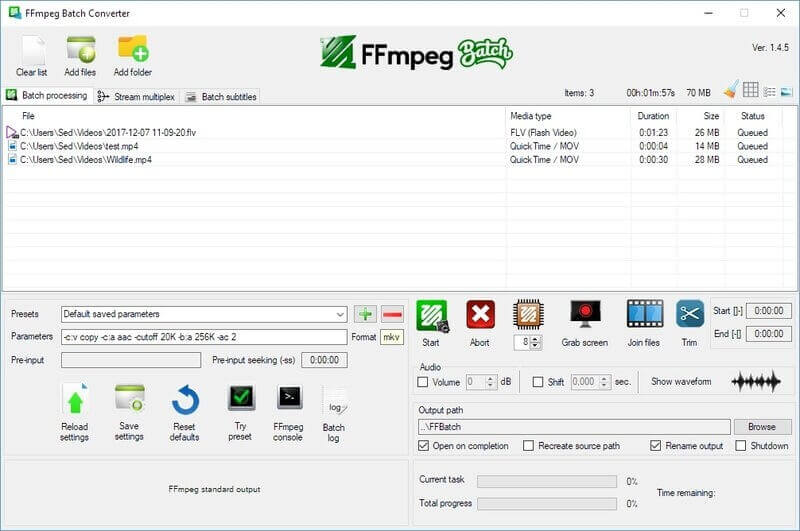
Pros:
- Soporte multiplataforma.
- Soporta una amplia gama de formatos de audio y vídeo.
- Tiene una amplia gama de filtros y códecs soportados.
Contras:
- No es fácil para los usuarios principiantes ya que la documentación es confusa.
- No hay opción de E/S de audio, por lo que hay que utilizar otro SDK.
2. VLC
Aunque VLC es popularmente utilizado como reproductor de medios, una amplia gama de características adicionales también son compatibles con el programa, incluyendo la conversión de archivos de audio. Es un software gratuito y de código abierto que puede funcionar en casi todas las plataformas, incluyendo Windows, Mac, Linux, OS, etc. Por lo tanto, si VLC ya está instalado en su sistema, puede utilizarlo como un decente convertidor de WAV a OGG.
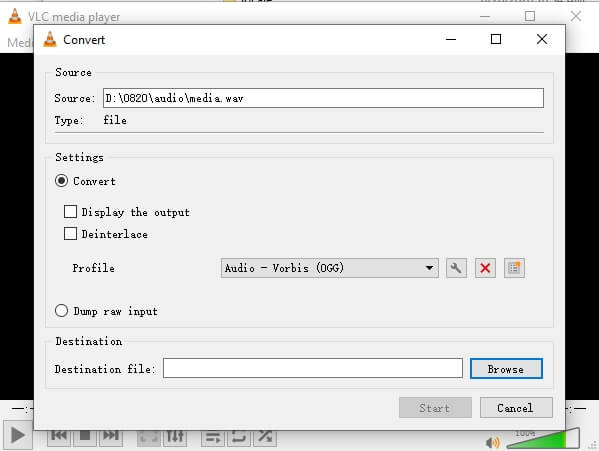
Pros:
- Un programa gratuito y de código abierto
- Libre de spyware, adware y rastreo de usuarios
- Soporta una amplia gama de formatos
Contras:
- Interfaz anticuada
- Falta de opciones avanzadas de conversión
3. Switch Audio File Converter Software
Disponible para su descarga en Windows, se trata de un software de escritorio que permite la conversión entre todos los formatos de audio populares, como WAV, OGG, WMA, FLAC, AAC y otros. La conversión es rápida y el programa admite también el procesamiento por lotes. También hay una opción para extraer el audio de cualquier archivo multimedia, incluidos los vídeos. Las etiquetas de música se conservan durante la conversión, y también hay acceso a una base de datos en línea.
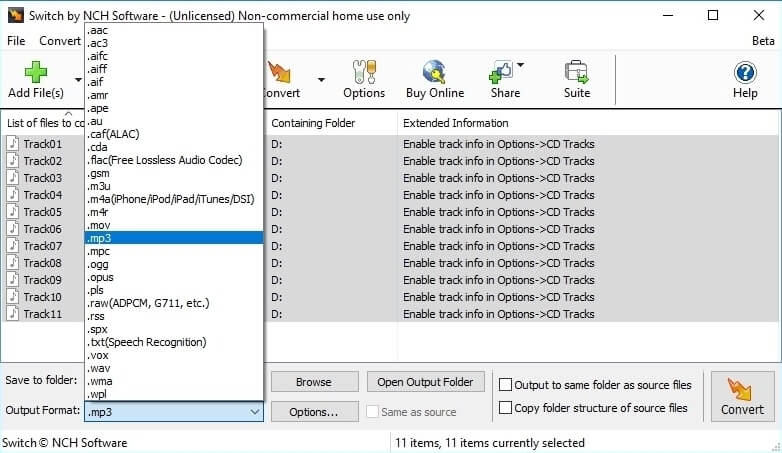
Pros:
- Soporta más de 40 formatos para la conversión.
- Las etiquetas musicales de los formatos soportados se conservan.
- Permite la conversión de varios formatos a la vez.
Contras:
- Disponible sólo para el sistema Windows
- Interfaz desfasada
4. Wonderfox HD Video Converter Factory Pro
Esta es una herramienta de conversión de audio y vídeo que está disponible para el sistema Windows. Con soporte para todos los formatos populares, el programa permite convertir WAV a OGG y otros formatos de forma rápida y sencilla. La interfaz es sencilla, y hay una opción para seleccionar la tasa de bits deseada, los canales, la frecuencia de muestreo y otros parámetros del archivo.
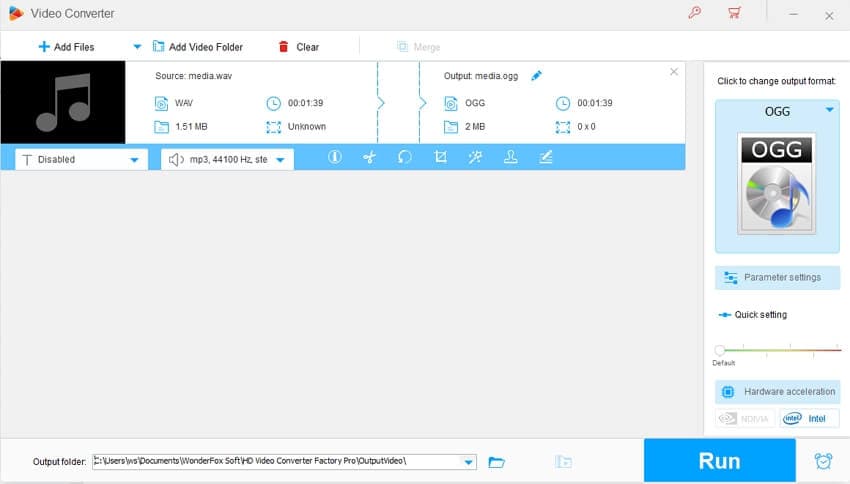
Pros:
- Soporta una amplia gama de formatos.
- Fácil de usar.
- Soporta la conversión por lotes.
Contras:
- Disponible sólo para el sistema Windows.
- No es compatible con todos los idiomas de la interfaz.
Parte 4. 4 formas sencillas de convertir WAV a OGG online gratis
Cuando se requiere una conversión básica, se pueden utilizar herramientas en línea, ya que son sencillas, gratuitas y no requieren la instalación de ningún software. Aunque hay muchos programas disponibles en esta categoría, hemos seleccionado algunos a continuación.
1. FreeConvert
Convierte archivos WAV desde tu dispositivo, Google Drive, Dropbox y URL utilizando este programa basado en el navegador. La opción avanzada te permite cortar el archivo así como cambiar sus parámetros como el códec de audio, la tasa de bits, la tasa de muestreo, el canal y otros. La interfaz es sencilla y el proceso de conversión es rápido.
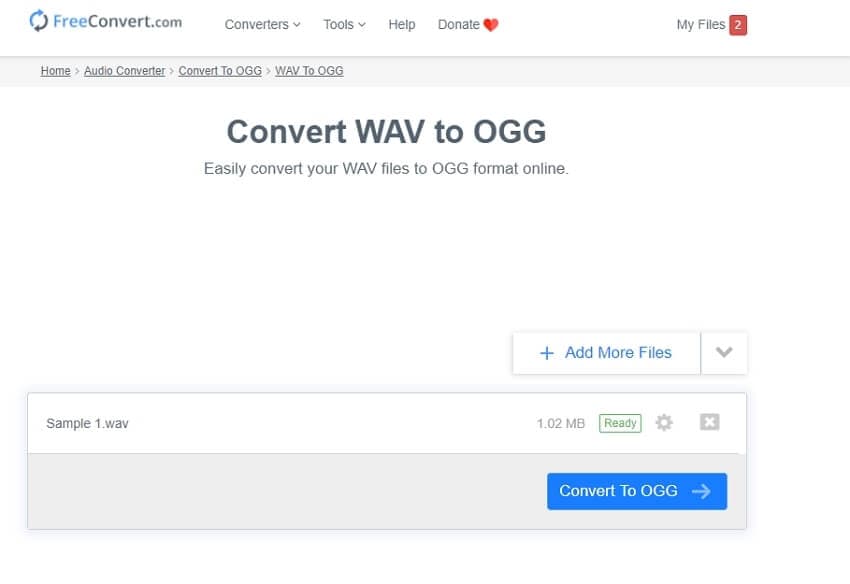
Pros:
- Permite el recorte de los archivos.
- Ajusta los parámetros de los archivos según sea necesario.
Contras:
- Depende de Internet.
- No admite funciones adicionales.
2. AConvert
Usando AConvert añade archivos WAV desde el sistema local o el almacenamiento en la nube para la conversión al formato OGG. La tasa de bits de audio o la frecuencia de muestreo también se puede cambiar si es necesario y después de que el proceso se ha completado, el archivo procesado se puede descargar desde la interfaz.
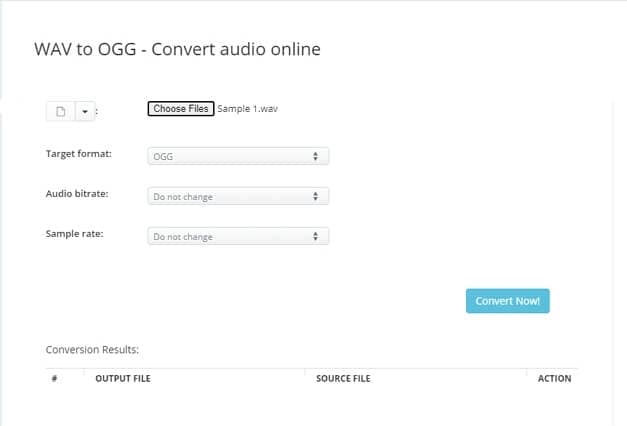
Pros:
- Añade archivos desde el dispositivo local o el almacenamiento en la nube.
- Opción de cambiar la tasa de bits de audio y la frecuencia de muestreo.
Contras:
- Depende de una conexión a Internet.
- No soporta el procesamiento por lotes.
3. Zamzar
Se trata de una herramienta en línea muy utilizada que admite la conversión en una serie de formatos, incluido el de WAV a OGG. Este programa online de conversión de WAV a OGG permite añadir archivos de hasta 50mb de tamaño. La interfaz es bastante sencilla de utilizar. Los archivos convertidos pueden descargarse en el sistema local o recibirse en un correo electrónico.
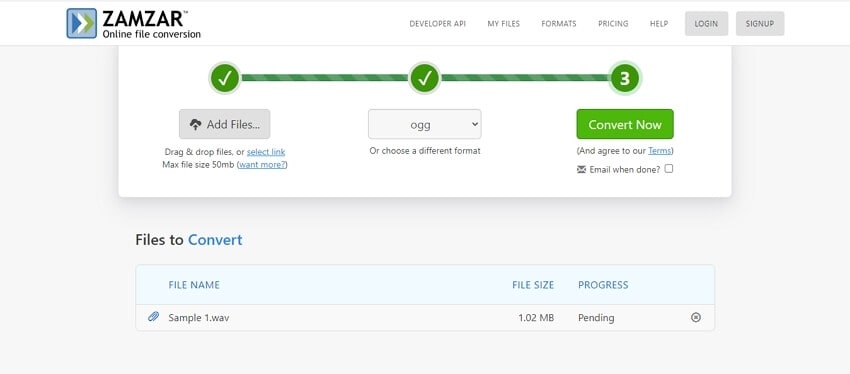
Pros:
- Interfaz sencilla y fácil de usar.
- Opción de recibir los archivos convertidos en el correo.
Contras:
- El tamaño máximo de archivo soportado es de 50MB.
- No hay opción de editar el archivo o cambiar los parámetros.
4. ConvertFiles
Los archivos locales en tu sistema pueden ser rápidamente convertidos al formato deseado utilizando este programa basado en el navegador. No se requiere la instalación de ningún software, y la interfaz también es fácil de usar. Al convertir WAV a OGG online, los archivos convertidos se pueden descargar al instante, y también hay una opción para obtener el enlace de descarga en el correo.

Pros:
- Interfaz sencilla y fácil de usar.
- Obtén el enlace de descarga en el correo.
Contras:
- Sólo se pueden añadir archivos locales.
- No hay soporte para funciones adicionales.
Con múltiples herramientas disponibles para pasar de WAV a OGG, la elección depende del número de archivos a procesar y de las características de conversión necesarias. La herramienta online es buena opción para la conversión básica cuando la descarga de software no es una posibilidad. Para una conversión de calidad sin problemas, Wondershare UniConverter es la mejor herramienta a considerar.
Manuel Gonzalez
staff Editor